
Те, кто покупают игры в Steam, знают, что аккаунты часто «уводят», чтобы этого не случилось, можно включить Steam Guard в вашем клиенте. При включении этой функции, даже если ваш логин и пароль станет известен третьим лицам, они не смогут им воспользоваться: так как при попытке входа с другого компьютера, нужно будет подтвердить это действие по электронной почте, на которую зарегистрирован аккаунт Steam.
Само включение функции не сложно, но некоторые пользователи сталкиваются, что кнопки для управления Steam Guard нет в их клиенте, а потому и включить его не получается — эту проблему я также рассмотрю.
Включение Steam Guard
Для того, чтобы включить Steam Guard для защиты вашего аккаунта, откройте главное меню Steam (см. картинку) и выберите пункт «Настройки». В окне настроек должен быть выделен пункт «Аккаунт».

Обратите внимание на статус безопасности вашего аккаунта: может быть указано, что Steam Guard не включен, а может быть, что наоборот — уже включен.
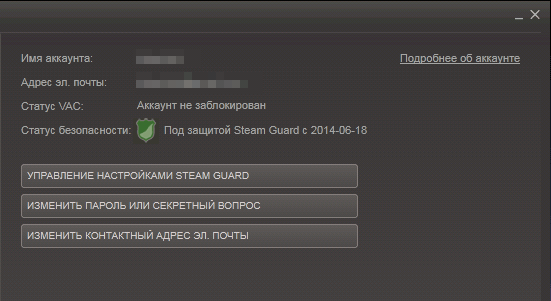
Во первом случае следует сделать следующее:

- Нажмите кнопку «Управление настройками Steam Guard» (если кнопки нет — читайте дальше).
- Отметьте пункт «Защищать мой аккаунт с помощью Steam Guard».
- Нажмите «Далее» — там уже все будет понятно.
Это все, что нужно для того, чтобы активировать Steam Guard. Теперь, при попытке входа с других компьютеров будет высылаться запрос подтверждения на электронную почту и без доступа к ней, злоумышленники не смогут использовать ваш аккаунт.
Если нет кнопки включения Steam Guard

Часть пользователей, действуя по инструкции, встречаются с тем, что кнопки для настройки Steam Guard нет в настройках. С чем это связано до конца не ясно (видимо, что-то на стороне сервера), но решение одно (и оно работает):
- Выйдите из Steam (не просто закройте крестиком, так как программа останется запущенной и будет значок в области уведомлений).
- Зайдите снова.
Количество таких действий тоже непонятно, но у меня, когда я писал эту статью, хватило трех выходов, чтобы кнопка появилась.
Видео — как включить Steam Guard
Ну и заодно, даю короткое видео о включении Steam Guard, если что-то осталось неясным.
А вдруг и это будет интересно:
- Windows 10
- Android
- Загрузочная флешка
- Лечение вирусов
- Восстановление данных
- Установка с флешки
- Настройка роутера
- Всё про Windows
- В контакте
- Одноклассники
Почему бы не подписаться?
Рассылка новых, иногда интересных и полезных, материалов сайта remontka.pro. Никакой рекламы и бесплатная компьютерная помощь подписчикам от автора. Другие способы подписки (ВК, Одноклассники, Телеграм, Facebook, Twitter, Youtube, Яндекс.Дзен)
18.12.2015 в 13:32
На данный момент в Steam появилась двухфакторная аутентификация, при каждом входе в аккаунт надо вводить код с приложения на смартфоне
Как включить steam guard
Здравствуйте, уважаемые читатели сайта computerhom.ru. Если у вас вдруг возник вопрос на тему — как включить steam guard?
То вы можете ознакомиться с простой и доступной инструкцией — как в стиме включить steam guard.
Чтобы включить стим гуард в программе стим, вам нужно выполнить следующие действие на своем пк:
1. Открываем программу стим, затем в правом верхнем левом углу нажимаем вкладку «Steam».
В открывшемся меню выбираем пункт «Настройки».
2. Далее на странице настроек в левом меню нажимаем на пункт «Аккаунт».
Затем в правой части стима нажимаем кнопку «Управление настройками Steam Guard».
3. В следующем шаге откроется окошко, где вы сможете включить Steam Guard, для этого ставим галочку напротив пункта «Получать коды Steam Guard по электронной почте».
4. Далее стим полностью закроется и откроется окошко входа, вводим свой логин и пароль от данной учетной записи — нажимаем кнопку «Войти».
5. Далее у нас откроется окошко, в котором нам нужно поставить галочку напротив строчки «Я получил сообщение т службы поддержки стим и готов ввести код доступа», и нажать на кнопку «Далее».
6. Переходим в свой почтовый ящик — отрываем пришедшее письмо от службы стим, копируем пришедший код безопасности и возвращаемся к программе стим.
В стим в специальное поле вводим полученный нами код — ставим галочку «Запомнить этот компьютер» и жмем кнопку «Далее».
7. После всех выполненных действий откроется окошко с сообщением «Все готово!». Остается нажать кнопку «Готово».
Вот и все — стим гуард успешно включен.
Теперь давайте рассмотрим инструкцию более подробно и пошагово.
Итак, приступим к изучению материала…
Как включить стим гуард
Чтобы включить стим гуард на компьютере, вам нужно выполнить следующие инструкцию:
1. Запускаем программу стим, затем нажимаем по вкладке «Steam».
В раскрывшемся меню выбираем строчку «Настройки».

2. На странице настроек, в левом меню нажимаем строчку «Аккаунт». Затем в правой части жмем кнопку «Управление настройками Steam Guard».

После всех действий, откроется окошко, где вы и сможете включить стим гуард.
На сегодняшний день steam guard можно включить через мобильный телефон и через почтовый ящик.
Включать стим гуард мы будем через email — самый быстрый и легкий способ включения.
3. Итак, устанавливаем галочку напротив «Получать коды Steam Guard по электронной почте (потребуется повторно войти)».
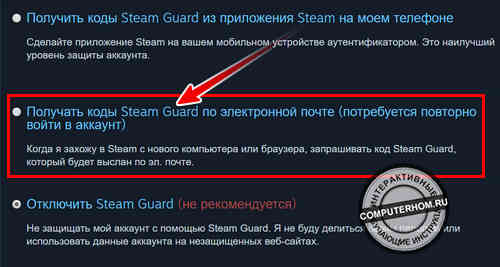
Как только вы поставите галочку в данный пункт — стим закроется и откроется страничка входа.
Вводим совой логин «Имя аккаунта» — пароль от своей учетной записи, и жмем кнопку «Войти».

4. После успешного ввода пароля от своей учетной записи, у вас откроется окошко, где вам нужно поставить галочку в пункт «Я получил сообщение от службы поддержки стим и готов ввести код доступа» — нажать на кнопку «Далее».
Тем самым на ваш email, который привязан к учетной записи стим будет отправлено письмо с кодом безопасности.
Теперь нам нужно перейти в свой почтовый ящик и открыть письмо от службы стим.
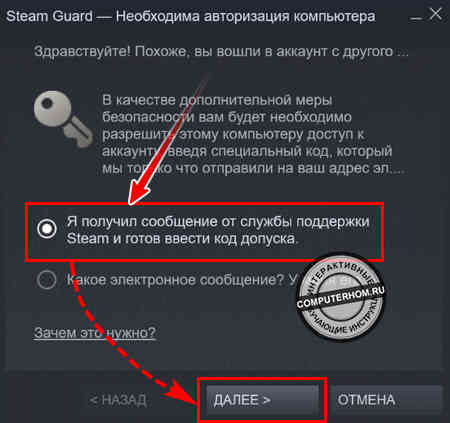
Итак, в своем почтовом ящике открываем пришедшее письмо от стим, копируем или запоминаем код безопасности и возвращаемся в программу Steam.
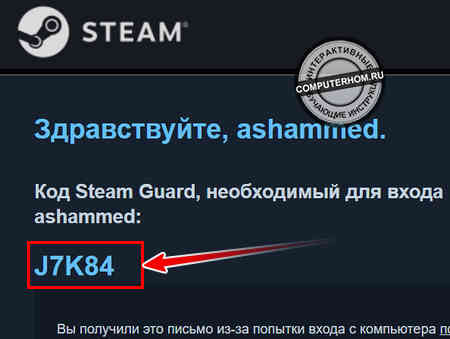
5. В специальном поле «Ключ» вводим полученный нами код безопасности — ставим галочку в пункт «Запомнить этот компьютер?».
После чего нажимаем кнопку «Далее».
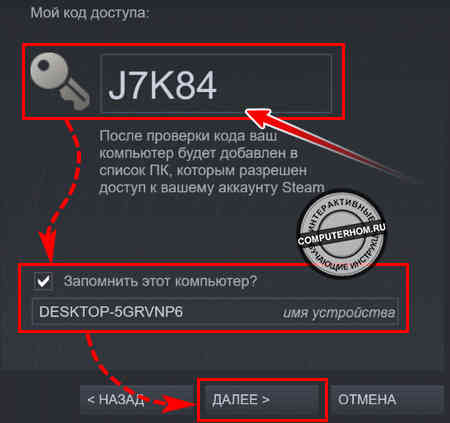
Когда вы нажмете на кнопку «Далее», стим гуард будет включён, а ваш компьютер добавится в список доверенных.
Чтобы завершить работу нажимаем кнопку «Готово».
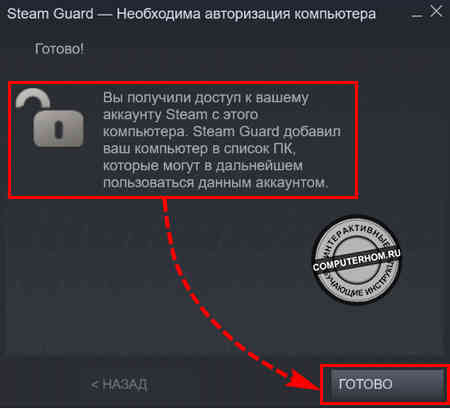
Проверяем включен ли Steam Guard
1. В окошке программы нажимаем на вкладку «Steam», далее раскроется меню, где вам нужно нажать на пункт «Настройки».

2. В меню программы выбираем пункт «Аккаунт», далее в правой части программы напротив строки «Статус безопасности» смотрим какого цвета значок.
- Если значок зеленого цвета, то стим Guard включен.
- Если значок желтоватого цвета, то Steam Guard отключен.
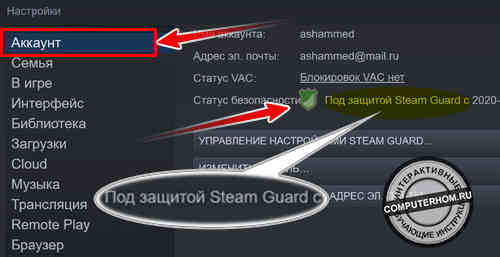
Вот и все…
Теперь вы знаете — как включить steam guard.
На этом я буду заканчивать инструкцию, всем пока удачи! До новых встреч на сайте computerhom.ru.

Steam Guard
Что такое Steam Guard и чем он полезен?
Steam Guard — это дополнительный уровень безопасности, который может быть использован на вашем аккаунте Steam. Первый уровень безопасности — ваши учётные данные: логин аккаунта и пароль. Активированная функция Steam Guard усложнит доступ к аккаунту для сторонних лиц.
Если на аккаунте активирована функция Steam Guard, для входа в него с неавторизованного устройства потребуется специальный код доступа. В зависимости от ваших настроек Steam Guard, код доступа вы получите или в сообщении, отправленном на контактный адрес электронной почты, или через мобильное приложение Steam.
Как активировать Steam Guard через электронную почту?
По умолчанию функция Steam Guard активируется на аккаунте, если вы подтвердили адрес электронной почты, указанный при регистрации, и дважды перезапустили приложение Steam после этого. Если вы отключили эту функцию и хотите активировать её снова, пожалуйста, следуйте данным инструкциям:
- Подтвердите адрес электронной почты, к которому привязан аккаунт Steam.
Вам необходимо подтвердить адрес электронной почты, к которому привязан аккаунт Steam. Подробнее об этом прочтите в данной статье. Проверить, подтверждён ли ваш адрес, можно на странице «Об аккаунте». Подтверждённый адрес электронной почты будет иметь статус «Подтверждён». - Активируйте функцию Steam Guard в настройках Steam.
После входа в клиент Steam вы можете активировать функцию Steam Guard: нажмите «Steam» в верхнем левом углу, выберите «Настройки», в разделе «Аккаунт» нажмите «Управление настройками Steam Guard…». Вы будете перенаправлены к управлению настройками Steam Guard.
Вот и всё! Теперь при каждом входе в Steam с неавторизированного устройства вам нужно будет ввести специальный код доступа, отправляемый на электронную почту.
Как активировать Steam Guard через смартфон?
Наилучший способ обеспечить безопасность аккаунта — использовать код, генерируемый приложением Steam. Таким образом вы разрешаете доступ к аккаунту с помощью физического устройства, которое держите в руках. Для этого вам понадобится установить на свой телефон бесплатное приложение Steam.
Ограничено ли количество устройств, которые можно авторизовать?
Нет, ограничения нет. Steam Guard защищает вашу собственность, а не ограничивает доступ к ней. Как и раньше, вы будете иметь доступ к аккаунту и библиотеке игр с неограниченного количества устройств.
Как отменить авторизацию устройства?
Отмена авторизации устройства означает, что оно будет считаться новым и что при входе в аккаунт с него потребуется код Steam Guard.
Если вы случайно нажали «Запомнить» при входе с общего компьютера или ваш аккаунт был взломан, отмените авторизацию всех компьютеров, которые ранее были авторизованы с помощью Steam Guard. Это можно сделать на странице «Об аккаунте» в разделе «Настройка Steam Guard». Нажмите на кнопку «Выйти на всех других устройствах» внизу страницы. Таким образом вы отмените авторизацию на всех устройствах, в том числе и на том, которое используете в настоящий момент.
Как получить новый код доступа Steam Guard?
По электронной почте: Выйдите из Steam и войдите обратно в свой аккаунт. Таким образом вы сгенерируете новое письмо с кодом.
По телефону: Мобильный аутентификатор автоматически генерирует код каждые 30 секунд.
Убедитесь, что вводите последний присланный вам код. Предыдущие коды не работают!
Что делать, если мне не приходят письма от Steam Guard?
Пожалуйста, убедитесь, что вы ищете письмо на почте, на которую зарегистрирован аккаунт Steam. Может быть, вы использовали другой адрес?
Если вы всё же не получили письмо, проверьте фильтры спама и ящик со спамом.
Добавьте адреса support@steampowered.com и noreply@steampowered.com в список контактов или в список проверенных адресов в почтовом клиенте и запросите новый код.
Несмотря на то что мы отправляем письма с кодом мгновенно, некоторые почтовые сервисы могут доставлять их с задержкой, в зависимости от нагрузки на серверы и времени обработки. Пожалуйста, свяжитесь с нами, если вы не получили письмо с кодом по истечении 3 часов.
Почему у меня каждый раз требуют авторизовать новое устройство, хотя я вхожу с одного и того же устройства?
Скорее всего, это связано с настройками вашего браузера. Если настройки безопасности браузера установлены как «строгие», браузер не сохраняет файлы cookie с информацией о входе. Проверьте настройки браузера и убедитесь, что он использует файлы cookie.
Использование программ, очищающих историю, удаляющих неиспользуемые файлы, блокирующих создание файлов cookie или очищающих информацию в реестре, также может вызвать данную проблему. Устранить её можно, отключив эти программы.
Что делать, если после включения Steam Guard я не могу войти в аккаунт?
Если вы не можете войти в аккаунт, воспользуйтесь сайтом поддержки Steam
Повлияет ли включение Steam Guard на возможность входа на сторонние сайты, использующие аккаунт Steam?
Нет, Steam Guard никак не влияет на возможность входа на сторонние сайты с использованием аккаунта Steam.
Каким образом происходит кража аккаунта Steam при активированной функции Steam Guard?
Активированная функция Steam Guard означает, что вам необходимо иметь доступ к подтверждённому адресу электронной почты. Этот уровень защиты зависит от безопасности вашего адреса электронной почты. Ниже перечислены наиболее распространённые методы кражи аккаунтов при активированной функции Steam Guard:
- Взлом электронной почты. Если электронная почта, которую вы подтвердили в Steam, была украдена или взломана, любой пользователь может войти в ваш аккаунт, если ему известен логин аккаунта. Злоумышленнику не нужно знать пароль от аккаунта, так как его можно изменить, имея доступ к электронной почте. Никогда не используйте одинаковый пароль для электронной почты и аккаунта Steam.
- Получение доступа к файлу Steam Guard. Steam никогда не запрашивает файлы Steam Guard. Если вы передадите файл с расширением .ssfn кому-то другому, этот пользователь сможет получить доступ к вашему аккаунту, не имея доступа к электронной почте. Однако для успешного использования этого файла необходимо знать логин аккаунта и пароль.
- Вредоносная программа. Взломщики могут использовать вредоносные программы для получения доступа к вашему компьютеру и последующему входу в аккаунт, используя уже авторизованное устройство. Если ваш аккаунт Steam открыт или вход в него осуществляется автоматически, взломщику необязательно иметь данные об аккаунте, чтобы получить к нему доступ. Используйте надёжную антивирусную программу с функцией постоянной защиты и не пользуйтесь подозрительными сайтами или файлами, чтобы ограничить доступ вредоносных программ к вашей системе.
Почему появляется сообщение «Steam Guard не включён» при отсутствующей кнопке Steam Guard?
Это происходит после того, как служба поддержки Steam восстанавливает доступ к аккаунту. Если эта кнопка отсутствует, перезапустите Steam.
При этой проблеме окно настроек Steam выглядит так:
Как в стиме включить Steam Guard
Как включить steam guard
Здравствуйте, уважаемые читатели сайта computerhom.ru. Если у вас вдруг возник вопрос на тему — как включить steam guard?
То вы можете ознакомиться с простой и доступной инструкцией — как в стиме включить steam guard.
Чтобы включить стим гуард в программе стим, вам нужно выполнить следующие действие на своем пк:
1. Открываем программу стим, затем в правом верхнем левом углу нажимаем вкладку «Steam».
В открывшемся меню выбираем пункт «Настройки».
2. Далее на странице настроек в левом меню нажимаем на пункт «Аккаунт».
Затем в правой части стима нажимаем кнопку «Управление настройками Steam Guard».
3. В следующем шаге откроется окошко, где вы сможете включить Steam Guard, для этого ставим галочку напротив пункта «Получать коды Steam Guard по электронной почте».
4. Далее стим полностью закроется и откроется окошко входа, вводим свой логин и пароль от данной учетной записи — нажимаем кнопку «Войти».
5. Далее у нас откроется окошко, в котором нам нужно поставить галочку напротив строчки «Я получил сообщение т службы поддержки стим и готов ввести код доступа», и нажать на кнопку «Далее».
6. Переходим в свой почтовый ящик — отрываем пришедшее письмо от службы стим, копируем пришедший код безопасности и возвращаемся к программе стим.
В стим в специальное поле вводим полученный нами код — ставим галочку «Запомнить этот компьютер» и жмем кнопку «Далее».
7. После всех выполненных действий откроется окошко с сообщением «Все готово!». Остается нажать кнопку «Готово».
Вот и все — стим гуард успешно включен.
Теперь давайте рассмотрим инструкцию более подробно и пошагово.
Итак, приступим к изучению материала…
Как включить стим гуард
Чтобы включить стим гуард на компьютере, вам нужно выполнить следующие инструкцию:
1. Запускаем программу стим, затем нажимаем по вкладке «Steam».
В раскрывшемся меню выбираем строчку «Настройки».

2. На странице настроек, в левом меню нажимаем строчку «Аккаунт». Затем в правой части жмем кнопку «Управление настройками Steam Guard».

После всех действий, откроется окошко, где вы и сможете включить стим гуард.
На сегодняшний день steam guard можно включить через мобильный телефон и через почтовый ящик.
Включать стим гуард мы будем через email — самый быстрый и легкий способ включения.
3. Итак, устанавливаем галочку напротив «Получать коды Steam Guard по электронной почте (потребуется повторно войти)».
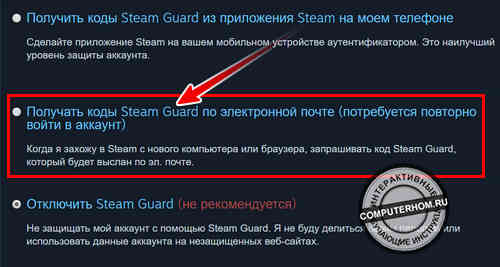
Как только вы поставите галочку в данный пункт — стим закроется и откроется страничка входа.
Вводим совой логин «Имя аккаунта» — пароль от своей учетной записи, и жмем кнопку «Войти».

4. После успешного ввода пароля от своей учетной записи, у вас откроется окошко, где вам нужно поставить галочку в пункт «Я получил сообщение от службы поддержки стим и готов ввести код доступа» — нажать на кнопку «Далее».
Тем самым на ваш email, который привязан к учетной записи стим будет отправлено письмо с кодом безопасности.
Теперь нам нужно перейти в свой почтовый ящик и открыть письмо от службы стим.
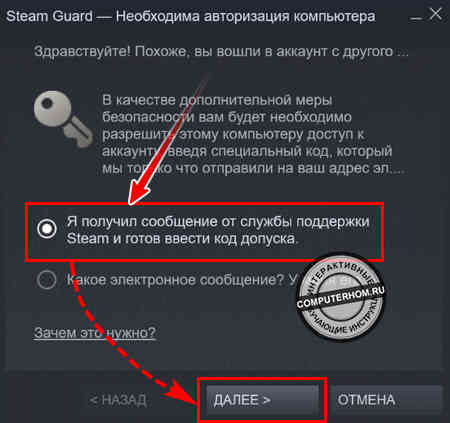
Итак, в своем почтовом ящике открываем пришедшее письмо от стим, копируем или запоминаем код безопасности и возвращаемся в программу Steam.
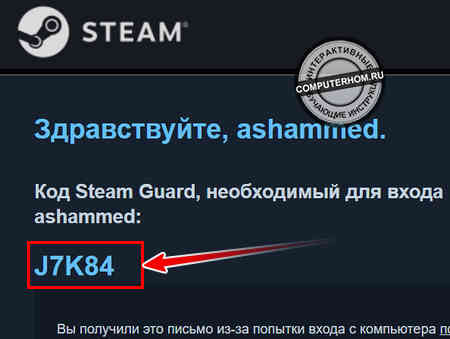
5. В специальном поле «Ключ» вводим полученный нами код безопасности — ставим галочку в пункт «Запомнить этот компьютер?».
После чего нажимаем кнопку «Далее».
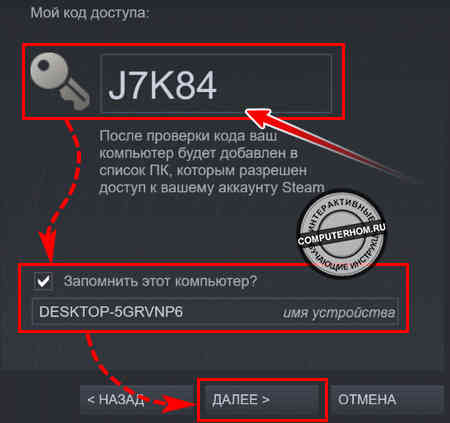
Когда вы нажмете на кнопку «Далее», стим гуард будет включён, а ваш компьютер добавится в список доверенных.
Чтобы завершить работу нажимаем кнопку «Готово».
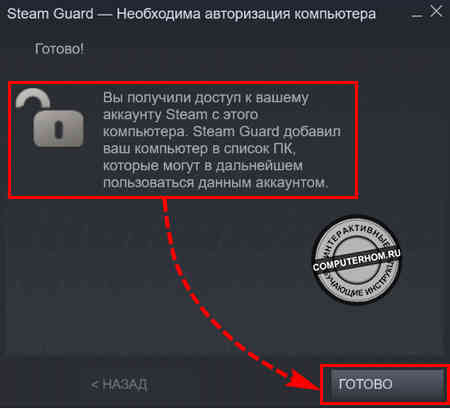
Проверяем включен ли Steam Guard
1. В окошке программы нажимаем на вкладку «Steam», далее раскроется меню, где вам нужно нажать на пункт «Настройки».

2. В меню программы выбираем пункт «Аккаунт», далее в правой части программы напротив строки «Статус безопасности» смотрим какого цвета значок.
- Если значок зеленого цвета, то стим Guard включен.
- Если значок желтоватого цвета, то Steam Guard отключен.
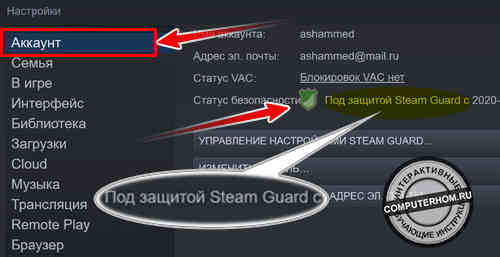
Настройка Steam Guard и мобильного аутентификатора в стиме
После активации Steam Guard, вы обезопасите себя даже от тех ситуаций, когда ваш логин и пароль будет доступен третьим лицам — при попытке входа с другого устройства система будет запрашивать код, отправленный на вашу электронную почту, либо мобильный аутентификатор.
Включаем Steam Guard
С помощью верхнего меню переходим в настройки Steam

В открывшемся окне нам нужна вкладка Аккаунт. Выбираем «Управление настройками Steam Guard. »

Далее выбираем необходимую настройку. В зависимости от выбора, код подтверждения будет приходить либо на почту, либо на ваш смартфон

После активации Steam Guard авторизация на аккаунте будет выглядеть следующим образом

Вставляем код из письма, отправленного службой поддержки Steam. Если письмо не пришло — проверьте папку «Спам».
Если в пункте «3» вы выбрали настройку «Получить коды Steam Guard из приложения Steam на моем телефоне», то скачиваем мобильное приложение Steam на свое устройство. Официальные ссылки на приложение вы увидите в открывшемся окне

После того, как вы установили мобильное приложение, вам необходимо будет авторизоваться, используя данные от вашего Steam аккаунта. После успешной авторизации нажимаем «Добавить аутентификатор»

Готово! Теперь ваш аккаунт защищен с помощью мобильного аутентификатора. При каждой авторизации c нового устройства вам будет приходить код в мобильное приложение

Получаем запасные коды Steam Guard
Чтобы получить запасные коды Steam Guard у вас должен быть включен мобильный аутентификатор Steam. Как включить мобильный аутентификатор Steam, вы можете прочитать чуть выше в данной статье.
С помощью верхнего меню переходим в настройки Steam

В открывшемся окне нам нужна вкладка Аккаунт. Выбираем «Управление настройками Steam Guard. »

Далее выбираем пункт «Получить запасные коды»

Открывается окно, с предложением сгенерировать коды. Вводим код и мобильного аутентификатора и нажимаем кнопку «Сгенерировать коды»

Готово! Steam Guard коды успешно сгенерированы




Последние статьи
Обзор последних шести команд на TI 2019
Вот и свершилось то, чего ждали многие дотеры. А именно – доиграны матчи квалификаций, а это значит, что The International 2019 – обладает полным списком команд, которым предстоит в нем участвовать. Что-то на квалах – было неожиданным, что-то – очевидным, но, как бы там не было, а участвовать на турнире будут эти команды.
Тактики и правила на ставках Dota 2
Каждый член сообщества Dоta 2 – хоть раз, да слышал о киберспортивных ставках. Может быть многие из вас делали ставки, а затем выигрывали или проигрывали, может быть вы принципиально не хотите делать ставки на игру. Но букмекерство в киберспорте существует, и оно очень развито, а если на этом можно заработать, то почему бы и не воспользоваться такой возможностью.
Как правильно анализировать матч, чтобы сделать хорошую ставку
Чтобы выигрывать на ставках в киберспорте, и, в частности, на Доте – нужно иметь либо + 100 к удаче, либо анализировать матчи. Иначе у вас просто никак не получится выигрывать постоянно, а значит и наладить постоянный заработок на ставках.
Как включить Steam Guard
Из этой инструкции вы узнаете:
- как включить Steam Guard в клиенте Steam на компьютере с ОС Windows;
- как включить мобильный аутентификатор Steam с помощью приложения для Android и iOS.
Что нужно сделать прежде всего?
Убедитесь, что помните пароль к аккаунту (в том случае, если программа запускается автоматически без ввода пароля) и имеете доступ к прикрепленной электронной почте. Если не можете восстановить доступ к почте и забыли пароль, обратитесь в поддержку.
Подтверждение адреса электронной почты и автоматическая активация Steam Guard
Запустите программу, кликните по строке Steam в левом верхнем углу окна и выберите «Настройки».


В настройках кликните по кнопке «Подтвердить адрес эл. почты…».

Подтвердите ваше действие, нажав «Далее» в появившемся окне. На почту, привязанную к аккаунту, придет ссылка, перейдя по которой вы подтвердите свой адрес. Если все сделано правильно, статус безопасности в окне настроек изменится.

Теперь просто перезапустите программу. Повторно открыв настройки, вы увидите, что статус безопасности вновь изменился. Steam Guard активирован.

Ручное включение Steam Guard
Используйте способ ручного включения, если по каким-то причинам защита была отключена, и в настройках программы статус безопасности обозначен как «Steam Guard отключен».

Кликните по строке «Управление настройками Steam Guard».

В следующем окне выберите «Получать коды по электронной почте».

Теперь вам нужно ввести пароль от своего аккаунта.

После того, как вы введете пароль и нажмете «Войти», появится окно авторизации компьютера, а на привязанную к аккаунту почту придет письмо с кодом допуска. Выберите пункт «Я получил сообщение от службы поддержки…» и нажмите «Далее».

Теперь вставьте полученный в письме код и нажмите «Далее».

В последнем окне вам нужно нажать «Готово». После этого Steam Guard включится, а зайдя в настройки, вы увидите, что статус безопасности изменился.

Включение мобильного аутентификатора Steam Guard
Для включения аутентификатора вам потребуется смартфон или планшет под управлением iOS, Android или Windows с установленным приложением Steam. Если у вас нет этого приложения, найдите его в AppStore, Play Market или Microsoft Store и установите.
Ссылки, для тех, кто не может найти приложение самостоятельно:
После запуска приложения вам необходимо ввести свой логин и пароль от аккаунта и коснуться кнопки «Войти».

Как только войдете, на прикрепленную к аккаунту почту придет письмо с кодом доступа. Его необходимо ввести в следующем окне и коснуться кнопки «Отправить».

После отправки кода вы попадете в основное окно программы. Коснитесь значка меню.

Далее – Steam Guard.

И «Добавить аутентификатор».

В следующем окне укажите номер вашего телефона, который будет прикреплен к аккаунту. Сначала выберите страну (если это необходимо), затем вводите номер. Коснитесь «Добавить телефон».

Как только вы добавите номер, на него придет СМС с кодом, который нужно ввести в следующем окне. После ввода коснитесь кнопки «Отправить».

Далее появится окно с кодом восстановления (он начинается на букву R, затем – несколько цифр). Обязательно перепишите его и положите в надежное место. После этого коснитесь кнопки «Готово».

Вы попадете в окно программы с меняющимися кодами. Теперь мобильный аутентификатор Steam Guard включен.
Как включить steam guard
Здравствуйте, уважаемые читатели сайта computerhom.ru. Если у вас вдруг возник вопрос на тему — как включить steam guard?
То вы можете ознакомиться с простой и доступной инструкцией — как в стиме включить steam guard.
Чтобы включить стим гуард в программе стим, вам нужно выполнить следующие действие на своем пк:
1. Открываем программу стим, затем в правом верхнем левом углу нажимаем вкладку «Steam».
В открывшемся меню выбираем пункт «Настройки».
2. Далее на странице настроек в левом меню нажимаем на пункт «Аккаунт».
Затем в правой части стима нажимаем кнопку «Управление настройками Steam Guard».
3. В следующем шаге откроется окошко, где вы сможете включить Steam Guard, для этого ставим галочку напротив пункта «Получать коды Steam Guard по электронной почте».
4. Далее стим полностью закроется и откроется окошко входа, вводим свой логин и пароль от данной учетной записи — нажимаем кнопку «Войти».
5. Далее у нас откроется окошко, в котором нам нужно поставить галочку напротив строчки «Я получил сообщение т службы поддержки стим и готов ввести код доступа», и нажать на кнопку «Далее».
6. Переходим в свой почтовый ящик — отрываем пришедшее письмо от службы стим, копируем пришедший код безопасности и возвращаемся к программе стим.
В стим в специальное поле вводим полученный нами код — ставим галочку «Запомнить этот компьютер» и жмем кнопку «Далее».
7. После всех выполненных действий откроется окошко с сообщением «Все готово!». Остается нажать кнопку «Готово».
Вот и все — стим гуард успешно включен.
Теперь давайте рассмотрим инструкцию более подробно и пошагово.
Итак, приступим к изучению материала…
Как включить стим гуард
Чтобы включить стим гуард на компьютере, вам нужно выполнить следующие инструкцию:
1. Запускаем программу стим, затем нажимаем по вкладке «Steam».
В раскрывшемся меню выбираем строчку «Настройки».

2. На странице настроек, в левом меню нажимаем строчку «Аккаунт». Затем в правой части жмем кнопку «Управление настройками Steam Guard».

После всех действий, откроется окошко, где вы и сможете включить стим гуард.
На сегодняшний день steam guard можно включить через мобильный телефон и через почтовый ящик.
Включать стим гуард мы будем через email — самый быстрый и легкий способ включения.
3. Итак, устанавливаем галочку напротив «Получать коды Steam Guard по электронной почте (потребуется повторно войти)».
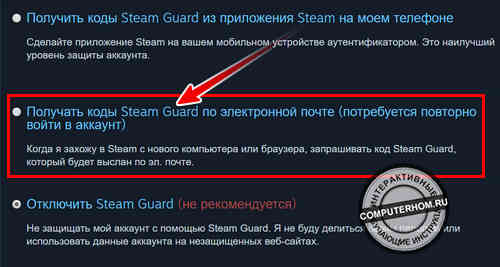
Как только вы поставите галочку в данный пункт — стим закроется и откроется страничка входа.
Вводим совой логин «Имя аккаунта» — пароль от своей учетной записи, и жмем кнопку «Войти».

4. После успешного ввода пароля от своей учетной записи, у вас откроется окошко, где вам нужно поставить галочку в пункт «Я получил сообщение от службы поддержки стим и готов ввести код доступа» — нажать на кнопку «Далее».
Тем самым на ваш email, который привязан к учетной записи стим будет отправлено письмо с кодом безопасности.
Теперь нам нужно перейти в свой почтовый ящик и открыть письмо от службы стим.
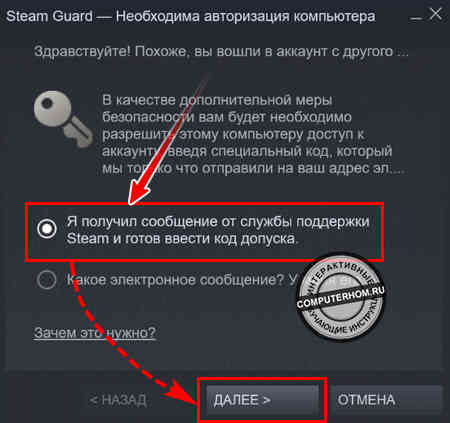
Итак, в своем почтовом ящике открываем пришедшее письмо от стим, копируем или запоминаем код безопасности и возвращаемся в программу Steam.
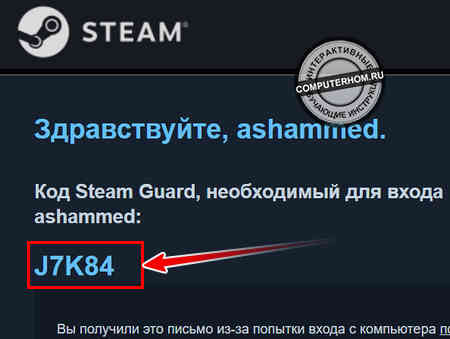
5. В специальном поле «Ключ» вводим полученный нами код безопасности — ставим галочку в пункт «Запомнить этот компьютер?».
После чего нажимаем кнопку «Далее».
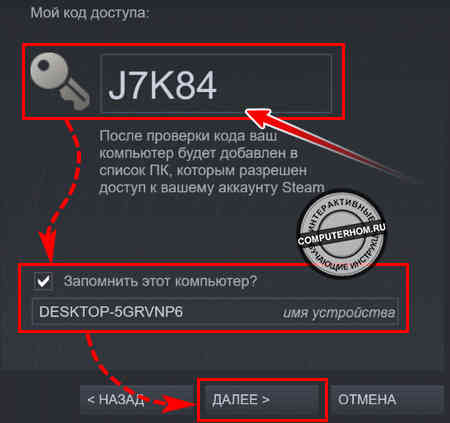
Когда вы нажмете на кнопку «Далее», стим гуард будет включён, а ваш компьютер добавится в список доверенных.
Чтобы завершить работу нажимаем кнопку «Готово».
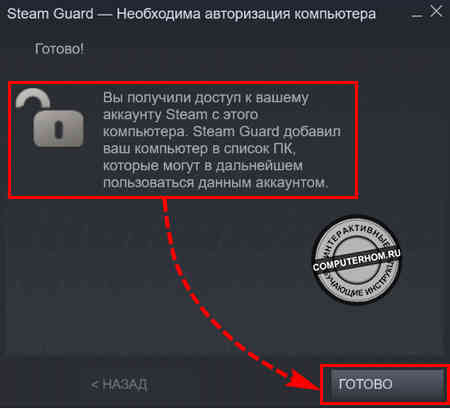
Проверяем включен ли Steam Guard
1. В окошке программы нажимаем на вкладку «Steam», далее раскроется меню, где вам нужно нажать на пункт «Настройки».

2. В меню программы выбираем пункт «Аккаунт», далее в правой части программы напротив строки «Статус безопасности» смотрим какого цвета значок.
- Если значок зеленого цвета, то стим Guard включен.
- Если значок желтоватого цвета, то Steam Guard отключен.
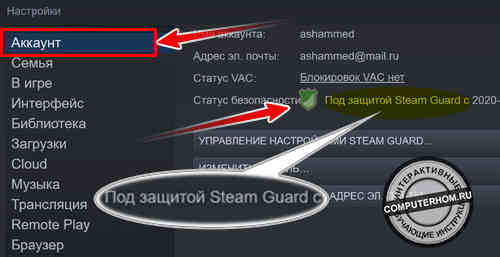
Вот и все…
Теперь вы знаете — как включить steam guard.
На этом я буду заканчивать инструкцию, всем пока удачи! До новых встреч на сайте computerhom.ru.










